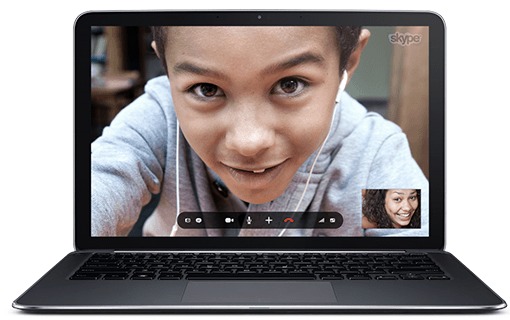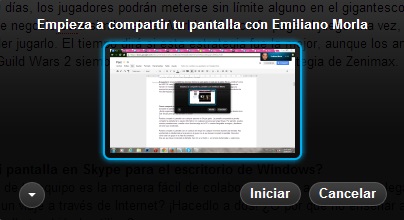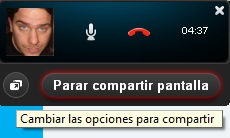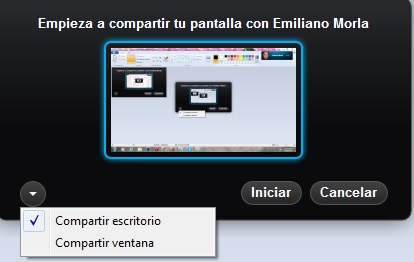El servicio de mensajería de Microsoft nos permite compartir la pantalla de nuestro equipo con nuestros amigos; es decir, ellos pueden ver las mismas ventanas, fotos o documentos que nosotros vemos en nuestra computadora. Es muy fácil y es ideal para enseñar cómo realizar algún procedimiento, mostrar nuestras fotos sin tener que enviarlas o realizar trabajos en grupos.
Compartir nuestra pantalla con un amigo en Skype es muy fácil. Puedes utilizar esta función para no tener que enviar todas las fotos de tu último viaje o para enseñarle a tus padres cómo usar un determinado programa. Sólo debes seguir dos simples pasos y la persona con la que estas hablando podrá ver tu pantalla, función que también tenemos disponible en Google+.
Realiza una llamada o videollamada y una vez que haya comenzado, podrás compartir tu pantalla haciendo clic en el botón + que se encuentra en la parte inferior de la ventana. Se desplegará un pequeño menú; ahora selecciona Compartir pantallas.:
Aparecerá un pequeña ventana, haz clic en Iniciar para compartir la pantalla completa:
Y listo. A partir de ese momento, la otra persona verá todo lo que sucede en tu pantalla. También podrás compartir una ventana específica en lugar de la pantalla completa. Para hacerlo, dirígete a la pequeña ventana emergente que se encuentra en la parte superior derecha y despliega el menú del botón redondo. Luego, selecciona Compartir ventana:
Puedes cambiar la configuración de la pantalla compartida en cualquier momento siguiendo el paso anterior. Para finalizar esa función, haz clic en la opción Parar compartir pantalla que se encuentra en la misma ventana flotante.